在word中怎样插入页码?word插入页码方法介绍
在编辑word时,默认是不带页码的,那么在word中怎样插入页码?下面小编就为大家介绍在word插入页码方法,不会的朋友可以参考本文,来看看吧
在操作word文档的过程中,有时可能内容比较多,那么就会涉及到分页的问题,为了便于我们分清每页的内容,就需要给文档编一个页码,下面介绍一下word中怎样插入页码方法,来看看吧。
1、打开一个word文档。

2、在工具栏中找到"插入"选项,可以看到"插入"选项中有很多快捷功能键。
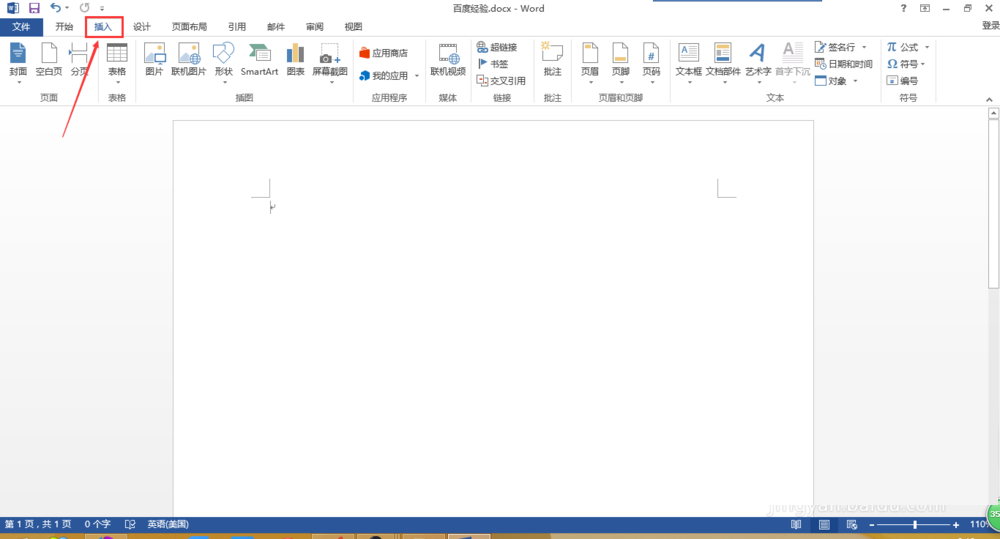
3、选择"页码"快捷功能键。
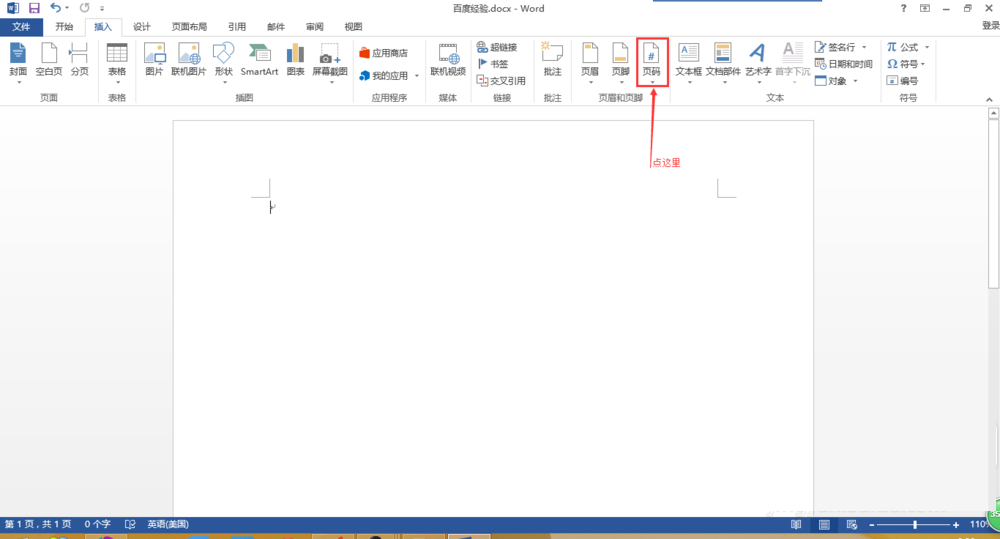
4、弹出下拉子菜单。
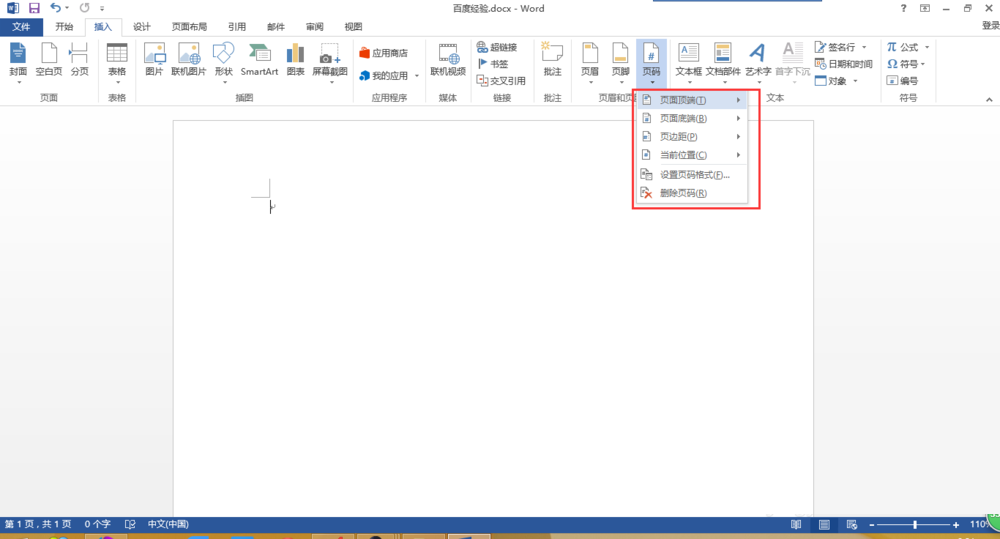
5、光标放在选项上,左侧将会展示效果图,如下图红框中。
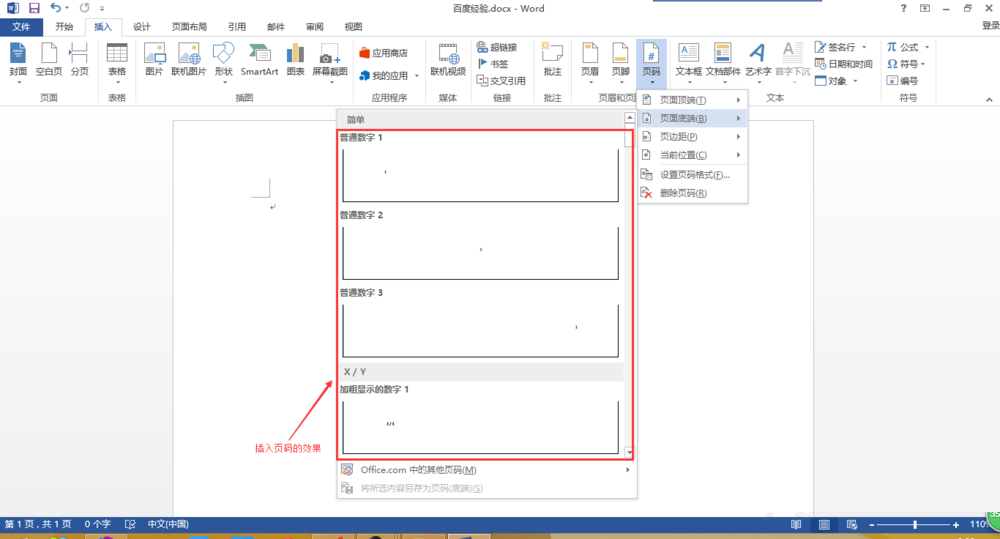
6、本例中选择的是将页码插入到页面的底部,居中的样式,左键在红框中单击即可。
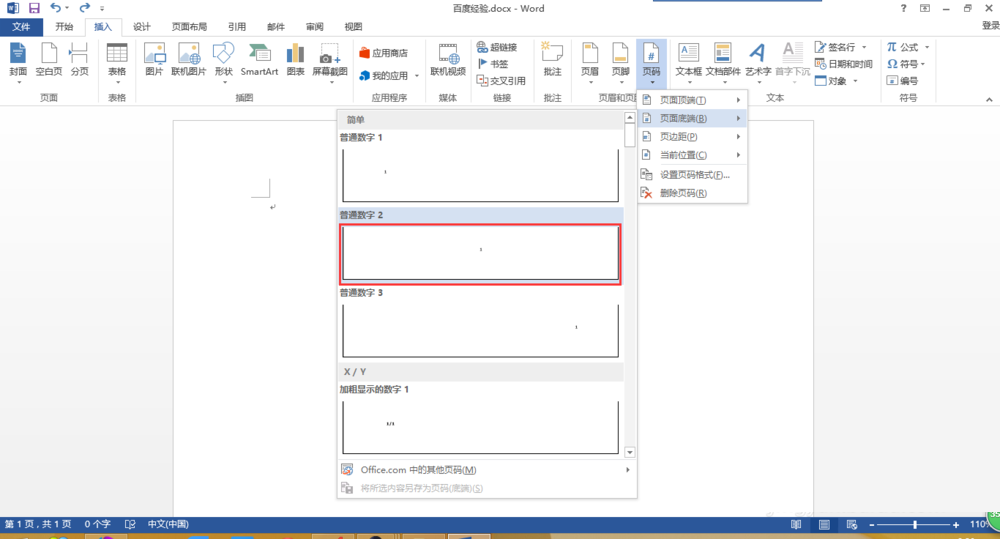
7、出来插入页面的效果。
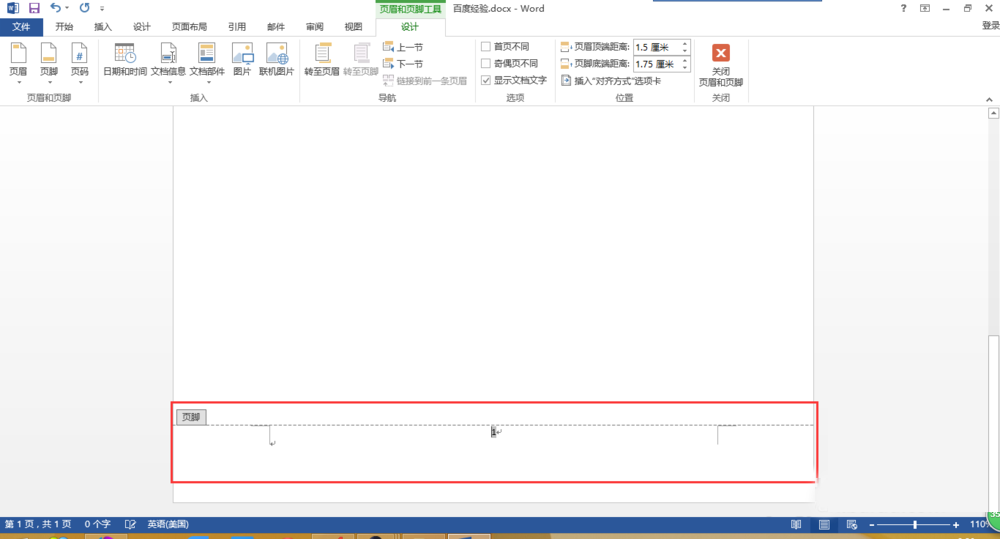
8、此时处于编辑状态,我们可以在工具栏中调节样式。
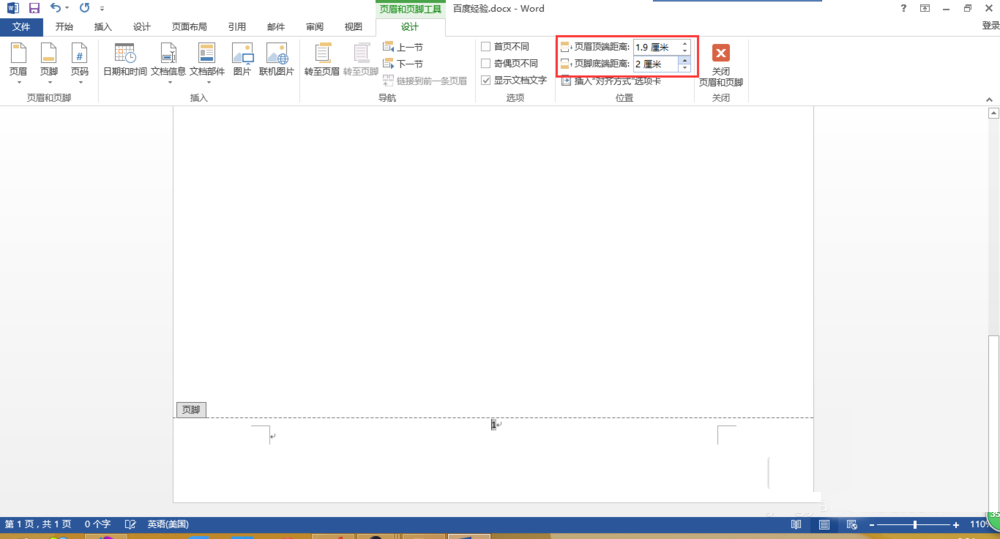
9、单击工具栏中的"关闭页眉和页脚按钮"退出编辑状态。
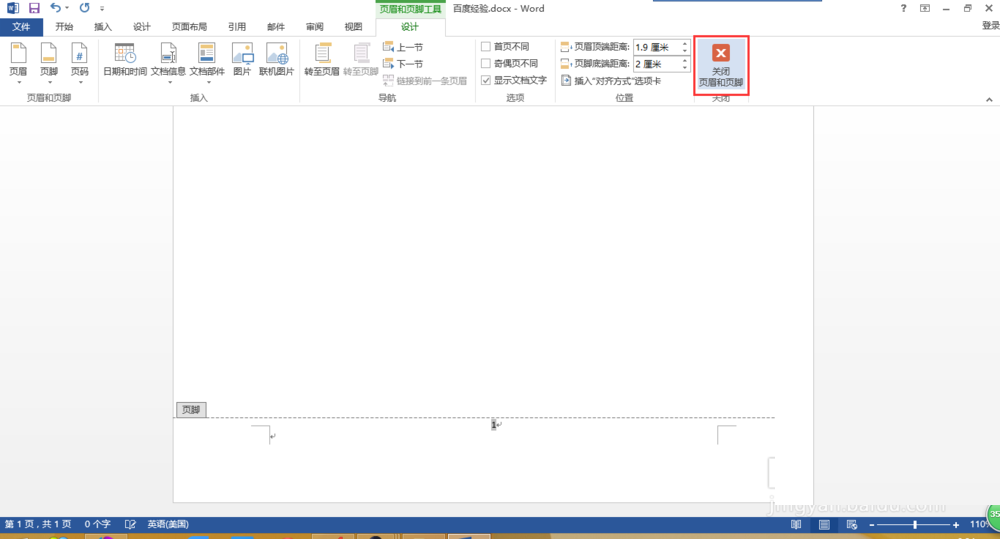
10、成功插入页码,完成操作。
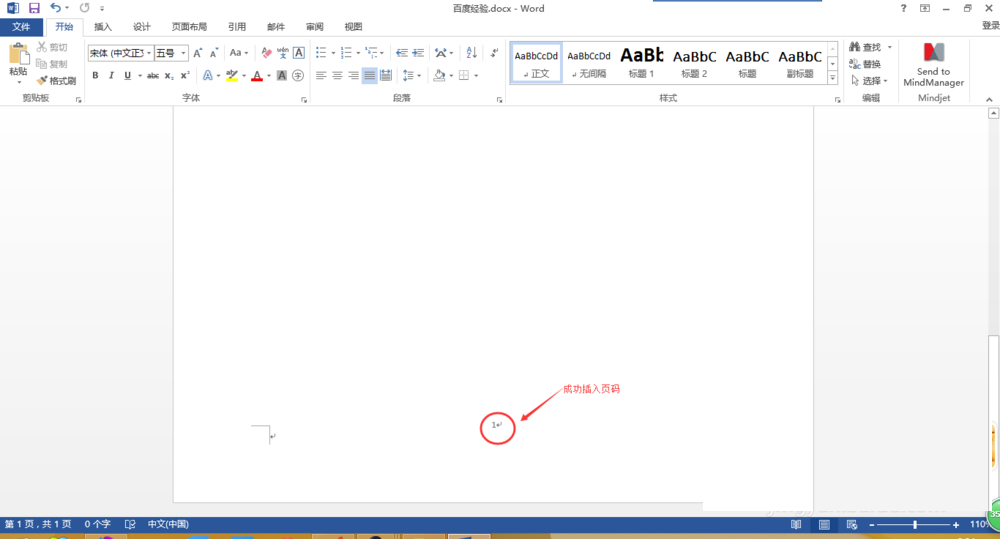
您可能感兴趣的文章
- 06-19如何在Word中设置背景
- 06-19Word 2016的格式跟踪在哪里开启?Word开启格式跟踪功能
- 06-19word制作唯美的封面图片
- 06-19如何在Microsoft Word中按字母顺序排列
- 06-19在word中怎样插入页码?word插入页码方法介绍
- 06-19如何在Microsoft Word中插入公式
- 06-19在word文档中如何去除空格?
- 06-19word2003文档中怎么输入双竖杠符号?
- 06-19Word文档自动拼写检查(红色波浪线)去除办法
- 06-19如何在Microsoft Word中输入带圆圈的数字


阅读排行
推荐教程
- 11-30正版office2021永久激活密钥
- 11-22office怎么免费永久激活 office产品密钥永久激活码
- 11-25怎么激活office2019最新版?office 2019激活秘钥+激活工具推荐
- 11-25office2010 产品密钥 永久密钥最新分享
- 11-22Office2016激活密钥专业增强版(神Key)Office2016永久激活密钥[202
- 11-30全新 Office 2013 激活密钥 Office 2013 激活工具推荐
- 11-25正版 office 产品密钥 office 密钥 office2019 永久激活
- 11-22office2020破解版(附永久密钥) 免费完整版
- 11-302023 全新 office 2010 标准版/专业版密钥
- 03-262024最新最新office365激活密钥激活码永久有效







